Test Nokia Lumia 800 - Nowy Smartfon Nokia z Windows Phone
- SPIS TREŚCI -
Nokia Lumia 800 - Interfejs
Należy pamiętać, że intencją tej publikacji nie jest przedstawienie i opisanie całej funkcjonalności systemu Windows Phone 7, lecz tylko kilku jego aspektów, które są istotne lub charakterystyczne dla testowanego smartfonu. Bardziej obszerny opis tej platformy na przykładzie urządzenia HTC HD7 można przeczytać w artykule pt. „Porównanie Windows Phone 7 i Android – Mango vs Piernik”.
Lumia 800 to pierwszy smartfon z Windows Phone 7 wyprodukowany przez podupadłego fińskiego giganta jakim do niedawna była lub nadal jest firma Nokia. Na tym urządzeniu zainstalowano system Microsoftu w wersji 7.5, znanej również jako Mango. Interfejs, który wykorzystuje WP7 to specyficzny Metro UI opierający się na kafelkach. Na zakończenie wstępu trzeba zaznaczyć, że dnia 6 marca 2012 roku producent wydał aktualizację dostępną na Zune, która ma przynieść nowe tryby pracy aparatu, lepszą wydajność baterii oraz naprawić kilka drobnych problemów, na które skarżyli się niektórzy nabywcy telefonu – oczywiście ze względu na to, że urządzenie zostało przetestowane przez nas wcześniej, poniżej opisane jest oprogramowanie sprzed update’u.
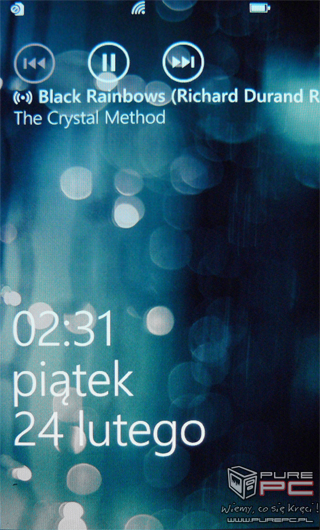
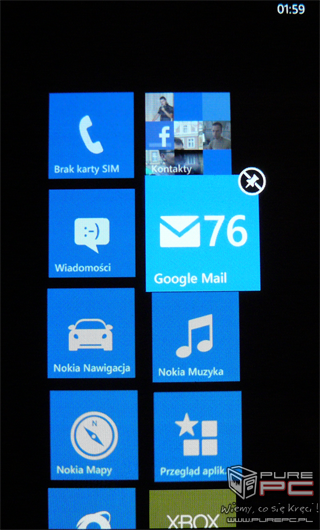
Pierwszy przystanek w software’owej podróży po smartfonie Nokia Lumia 800 to ekran blokady. Wyświetla on elementarne, ale przydatne informacje, takie jak: zasięg sieci komórkowej i WiFi, stan baterii/poziom naładowania (niestety tylko w formie obrazkowej) czy aktualną godzinę, dzień tygodnia i datę. Dodatkowo z jego poziomu możemy dowiedzieć się o nadchodzących wydarzeniach (bądź trwających) zapisanych w kalendarzu, a ponadto zostaniemy powiadomieni o nieodebranych połączeniach oraz wiadomościach SMS i e-mail. Podczas słuchania muzyki na lockscreenie ujrzymy swego rodzaju widżet pokazujący nazwę odtwarzanego utworu i jego wykonawcę oraz oferujący kontrolę nad nim. Jak widać na zrzucie ekranu interfejs Metro UI bazuje na kafelkach, które mają zapewnić łatwość i szybkość dostępu do różnych części systemu oraz ogólną przejrzystość, czytelność i intuicyjność środowiska użytkownika. Niestety coś za coś - w takiej sytuacji całość traci nieco na funkcjonalności w stosunku do platformy Android, ponieważ nie znajdziemy tutaj rozbudowanych widżetów czy folderów. Główne elementy Metro UI zasadniczo pełnią tylko dwie funkcje – skrótu oraz wyświetlania podstawowych informacji, co warto dodać większość kafelków oferuje tylko pierwszą z wymienionych opcji. Dane jakie mogą być pokazywane są bardzo podstawowe i z reguły sprowadzają się jedynie do liczby nieodebranych wiadomości czy połączeń. W przypadku niektórych aplikacji takich jak Kontakty czy Galeria na kafelkach możemy zobaczyć zdjęcia, które przełączają się za pomocą animacji – to chyba jedyne tak „żywe” fragmenty pulpitu głównego. Aby zmienić pozycję danego kafelka wystarczy go dotknąć i przytrzymać, a następnie przesunąć w odpowiednie miejsce.
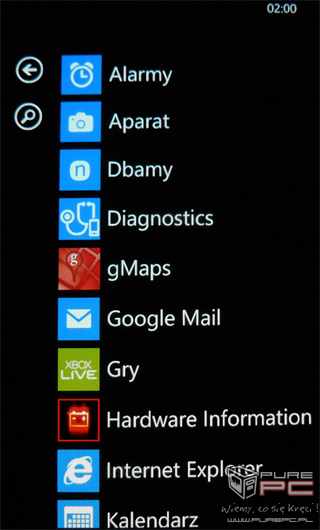
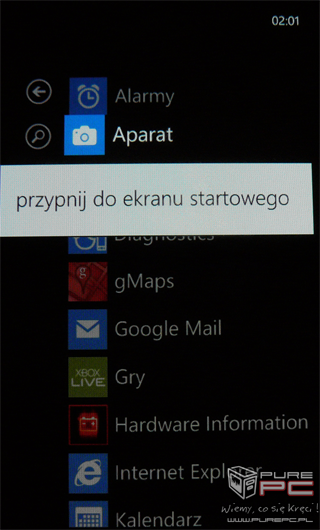
Będąc na głównym ekranie do listy zainstalowanych aplikacji najlepiej dostać się poprzez przesunięcie palca w lewo. Alternatywnie możemy dotknąć białej strzałki znajdującej się w prawym, górnym rogu. W przypadku gdy liczba dostępnych programów jest bardzo duża, to do odnalezienia potrzebnej w danym momencie pozycji można użyć opcji wyszukiwania - tym sposobem unikniemy czasochłonnego przewijania. W tym miejscu dzięki poznanej już wcześniej operacji dotknięcia i przytrzymania jesteśmy w stanie przypiąć daną aplikację do pulpitu głównego lub, jeśli jest to program niewbudowany w system, odinstalować.
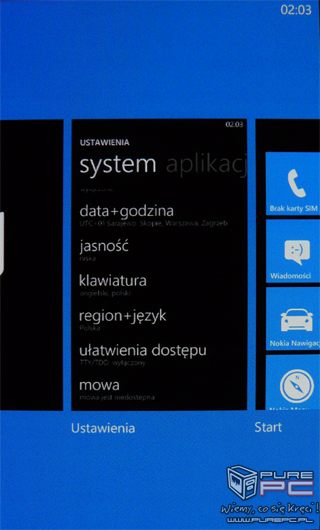
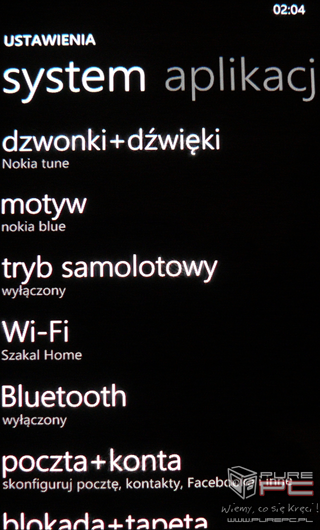
Jak już wiecie Lumia 800 przybywa do nas z systemem Mango (7.5), którego jedną z największych zalet (w porównaniu do poprzedniej wersji systemu) miała być obsługa wielozadaniowości. Wszystko nie wyszło do końca tak jak powinno, gdyż WP7 tak naprawdę nie posiada prawdziwego multitaskingu - jest on raczej podobny do rozwiązań znanych z iOSa. Aplikacje, które zminimalizowaliśmy zostają zupełnie zatrzymane, a nie jak w przypadku Androida działają cały czas w tle, lecz sam system ma sposoby na przejęcie i wykonanie zadania za dany program – w efekcie czego możemy otworzyć zapamiętany stan. Aby przełączać się między aplikacjami należy dotknąć i przytrzymać przycisk powrotu (inaczej niż w przypadku smartfonów z Androidem czy iOSem, gdzie jest to klawisz „home”). Interfejs multitaskingu wyświetla miniaturowe zrzuty ekranu oraz nazwy każdego programu, które uporządkowane są według kolejności otwierania. Listę można przesuwać w poziomie, a wybranie odpowiedniej pozycji spowoduje powrót do dokładnie takiej postaci aplikacji, w jakiej ją zostawiliśmy. Zazwyczaj w tym miejscu znajduje się pięć do sześciu ostatnio używanych programów. Niestety nie ma możliwości „zabicia” żadnego z nich, więc można to traktować bardziej jako historię niedawno wykorzystanych appków. Reasumując – jeśli otworzymy zbyt dużo aplikacji to zaczną one znikać z listy, co w efekcie zmusi nas do otwarcia ich ponownie, a to wiąże się z utraceniem zapisanego wcześniej stanu (i to właśnie różni WP7 od Androida). Oczywiście nie dotyczy to programów wykorzystujących aktywne tło czyli np. radia i odtwarzacza muzycznego. Wielozadaniowość można dezaktywować poprzez ustawienia, taki krok pozwoli zaoszczędzić nieco baterii. W tamtym miejscu znajduje się także wykaz zainstalowanych aplikacji obsługujących multitasking. Cały aplet ustawień podzielony jest na dwie główne kategorie – system i aplikacje. Pierwsza część pozwala na modyfikacje ustawień dźwięku, koloru motywu, Wi-Fi czy synchronizowanych kont. Druga zaś sekcja umożliwia skonfigurowanie indywidualnych opcji dla programów zainstalowanych na urządzeniu takich jak np. Kontakty, Telefon czy Mapy.

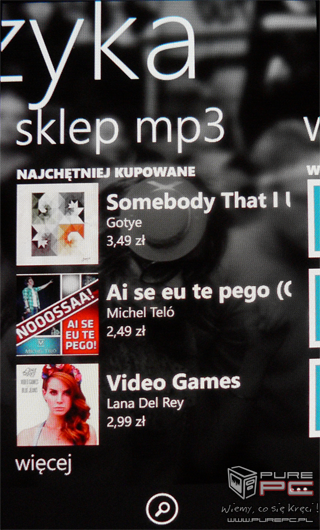
Microsoft generalnie niechętnie podchodzi do jakichkolwiek zmian w systemie proponowanych przez producentów smartfonów. Nie inaczej było w przypadku Nokii, która bądź co bądź nawiązała bliższą współpracę z gigantem z Redmond. W każdym razie w przypadku Finów Microsoft zezwolił na dość duże modyfikacje, o ile tak można nazwać implementację do oprogramowania WP7 kilku rozwiązań Nokii. Jednym z nich jest aplikacja Nokia Muzyka, która jest połączeniem swego rodzaju odtwarzacza z funkcją geolokalizacji i portalu pozwalającego na zaznajomienie się z nowościami oraz zakup utworów muzycznych. Lokalizowanie przydaje się do odnajdywania koncertów w pobliżu miejsca, w którym aktualnie się znajdujemy, o dziwo działa to także w Polsce. Naprawdę fajną rzeczą jest dołączenie do programu elementu o nazwie Radio Mix, który umożliwia słuchanie internetowych stacji radiowych – takiej funkcji oryginalnie nie znajdziemy w WP7. Dostajemy nawet zezwolenie na bezpłatne pobranie wybranych utworów.
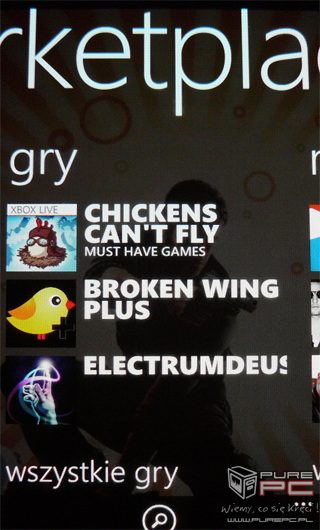
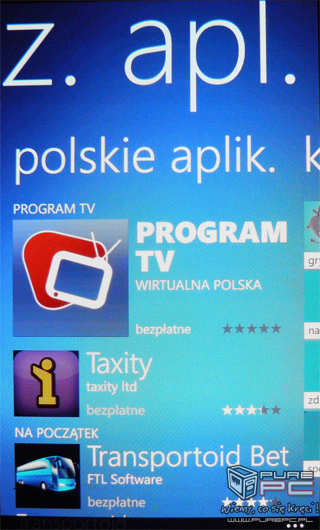
Windows Phone oddaje do użytku dedykowany sklep z aplikacjami o nazwie Marketplace, który powiązany jest z usługą Microsoft Xbox Live. Wybór oprogramowania jest większy niż kilka miesięcy temu, ale nadal nawet nie dogania Android Marketu. Na niekorzyść przemawia również fakt, iż większość programów jest płatna (nawet Angry Birds!)– na szczęście mamy możliwość ich bezpłatnego wypróbowania. Nokia i tutaj zaznaczyła swoją obecność dodając autorską appkę nawiązująca do Marketplace, lecz mniej od niego rozbudowaną.
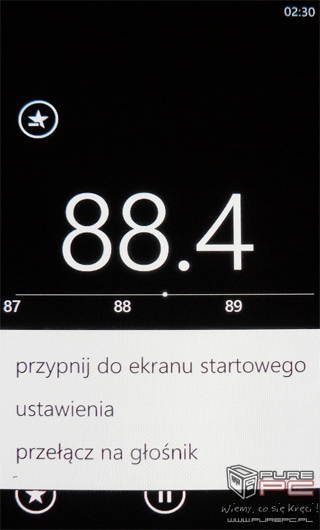
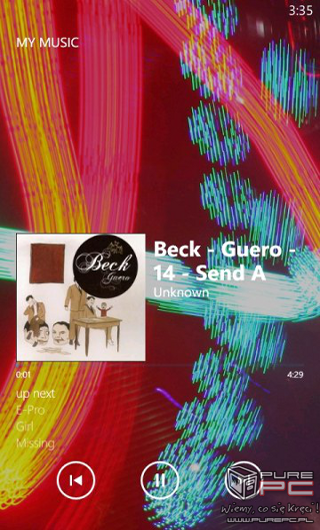
Standardowo do dyspozycji dostajemy program, dzięki któremu możemy słuchać radia FM. Nie wygląda on za ładnie – w tym aspekcie można było się zdecydowanie bardziej postarać. Częstotliwość zmienimy poprzez przesuwanie palcem w prawo lub lewo. Wybrane stacje radiowe można ustawić jako ulubione. Aplikacja wspiera także system RDS oraz umożliwia przełączanie pomiędzy słuchawkami, a głośnikiem. Na pokładzie musiał znaleźć się także odtwarzacz muzyki. Wszystko wygląda zwyczajnie – utwory sortowane są według artysty, albumu czy playlist, można także wyświetlić całą kolekcję. Aczkolwiek player ma przynajmniej dwie wady – brak mu equalizera, a ponadto nie mamy możliwości przewijania utworu za pomocą ruchu palca.
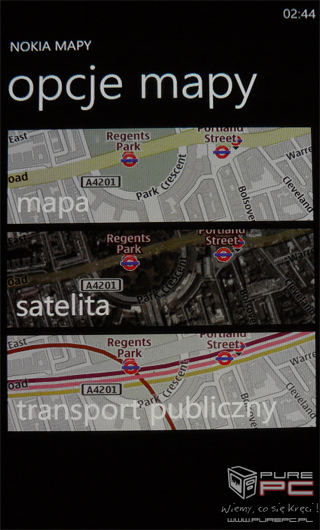
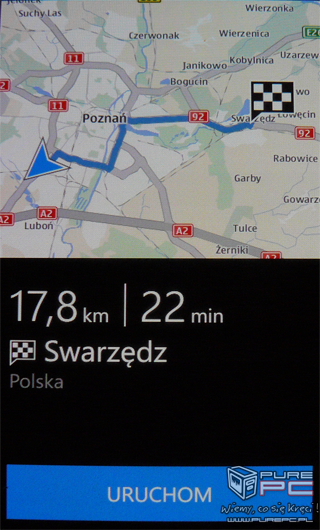
Finowie pokusili się o implementację jeszcze dwóch ciekawych pozycji. Nokia Maps to alternatywa dla Microsoft Bing Maps. Mapę możemy wyświetlać na trzy sposoby– mapa, satelita i transport publiczny. Całość działa w trybie 2D, nie ma tutaj opcji 3D jak w przypadku Google Maps. Niestety nie ma możliwości przeglądania terenu offline – nawet jeśli pobraliśmy mapy Nokia Drive. Teraz kilka słów właśnie o tej drugiej aplikacji. Drive w przeciwieństwie do Maps umożliwia pobranie map do użytku offline – oczywiście zupełnie za darmo. Ustawienia pozwalają przełączać widok pomiędzy 2D i 3D, zmieniać schemat kolorów (dzień/noc) czy wybrać głos, który będzie nam towarzyszyć w trakcie jazdy. Darmowa nawigacja to niewątpliwie duży atut w rękach Lumii, dzięki niemu może ona przekonać do siebie więcej użytkowników niż jakikolwiek inny handset, przynajmniej w tej półce cenowej.
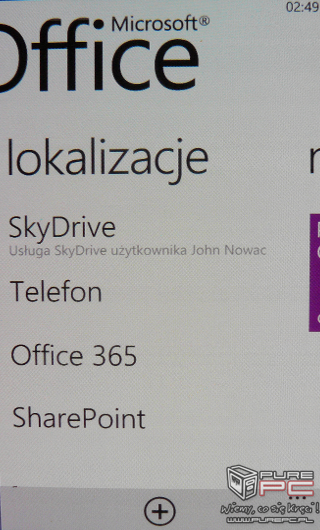
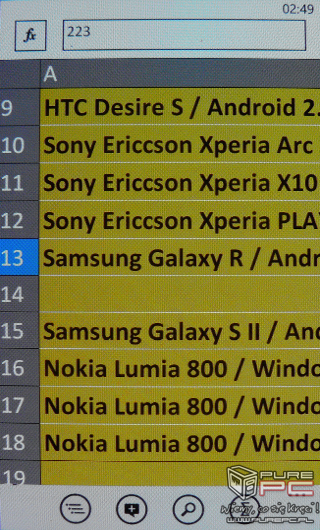
Średnio rozbudowany, mobilny pakiet biurowy daje możliwość tworzenia i edycji dokumentów tekstowych, arkuszy kalkulacyjnych i prezentacji w ramach formatów Microsoft Office oraz korzystania z nich za pomocą Microsoft SharePoint Server. Do dyspozycji dostajemy także aplikację do robienia notatek o nazwie OneNote. Największą wadą całego rozwiązania jest brak możliwości synchronizacji plików z komputerem poprzez przewód USB – wszystko należy wykonywać za pomocą konta/dysku SkyDrive.
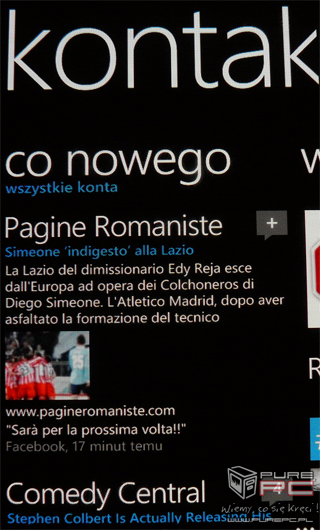
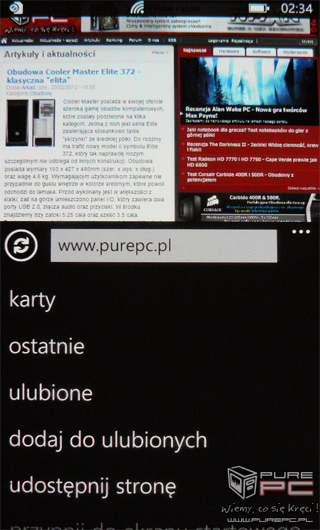
System Windows Phone 7 oferuje pełną synchronizację z portalami społecznościowymi, włączając w to nie tylko aktualizacje, ale również dane kontaktowe. Takie opcje zapewnia program Me Hub (Ja), dzięki niemu możemy także „zameldować” się w danym miejscu i poinformować znajomych o tym gdzie się aktualnie znajdujemy – aby użyć tej funkcji musimy uruchomić usługę lokalizacji. W WP7 nie mogło zabraknąć mobilnej wersji Internet Explorera 9, który spisuje się poprawnie. Witryny internetowe niekiedy nie ładują się do końca, a czasami zdarza się, że przeglądarka zupełnie nie potrafi otworzyć niektórych stron. Aplikacja wspiera HTML5, ale niestety technologii Adobe Flash już tutaj nie znajdziemy.
Powiązane publikacje

Test smartfona HONOR Magic V2 - najcieńszy składany model na świecie. Urzeka eleganckim designem oraz świetnym aparatem
14
Test smartfona TECNO SPARK 20 Pro+ z układem Helio G99 i ekranem AMOLED 120 Hz. Masa zalet w całkiem atrakcyjnej cenie
20
Test smartfona Samsung Galaxy A55 5G - Exynos 1480 naprawdę daje radę! To może być kolejny hit sprzedażowy
54
Jaki smartfon kupić? Polecane smartfony na marzec i kwiecień 2024 r. Urządzenia na każdą kieszeń, w każdej półce cenowej
103












